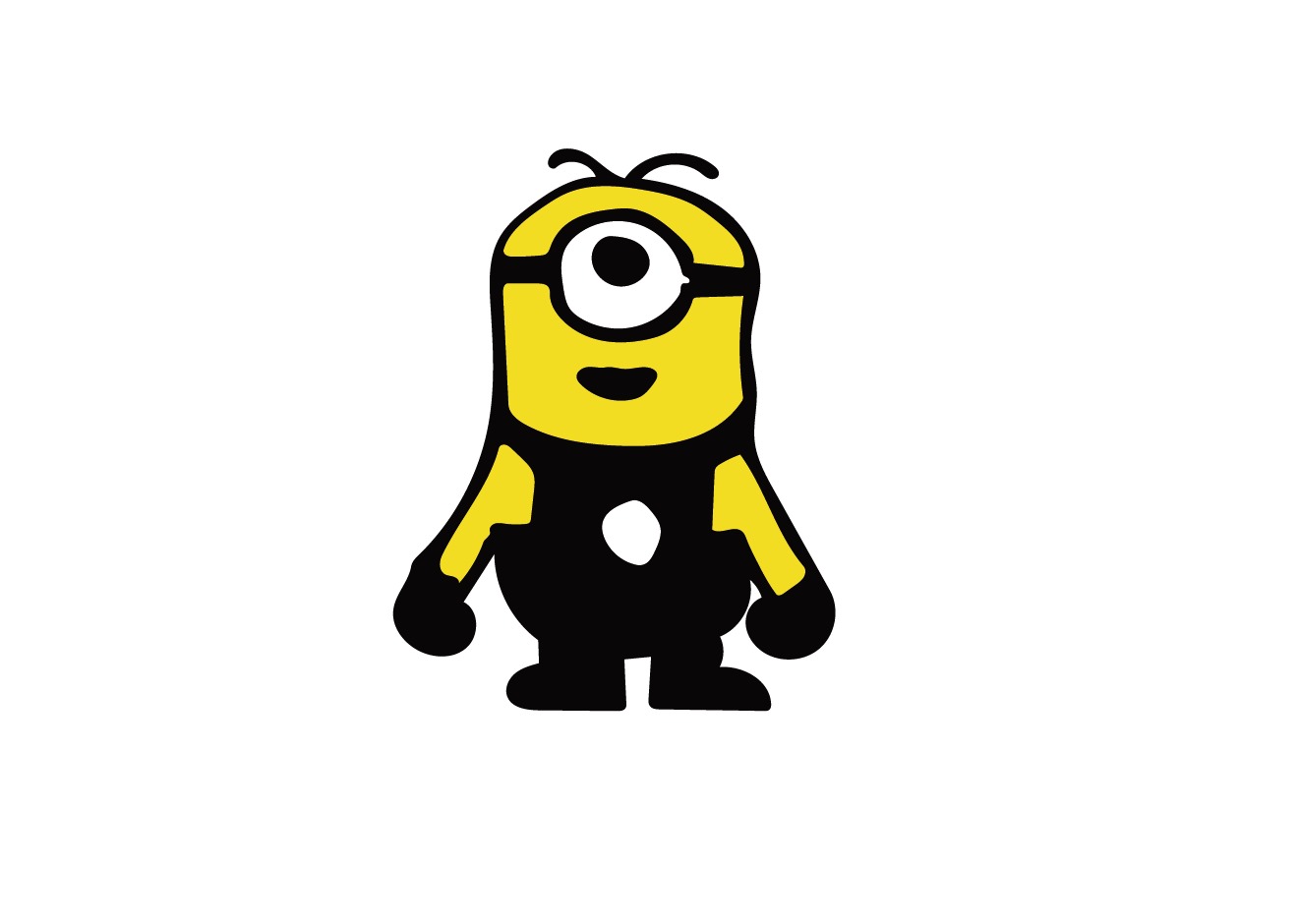[일러스트] 포스터 만들기1
[일러스트] 포스터 만들기1
먼저 새 창을 하나 열어줍니다 A4사이즈면 됩니다.
사각형 도구를 이용해 대지에 맞는 사이즈로 드래그 해줍니다
드래그 후 전경색을 바꿔줍니다
원형 도구를 이용해 큰 원을 하나 만듭니다
전경색을 지정해줍니다
Ctrl + Alt + Shift 를 눌러 먼저 만든 원크기에서 작은 원을 만듭니다
( Ctrl + Alt + Shift 는 복사+ 센터위치 + 완전한 원형을 만듭니다)
전과 마찬가지로 색을 지정해줍니다
같은과정을 한번 더 반복해줍니다
둥근 사각형 도구를 이용해 작은 둥근 사각형을 만들어줍니다
나중에 손잡이가 될 부분입니다
회전도구를 이용해 회전시켜 적당한 자리에 위치시켜 줍니다
색을 조금더 커피 같은 색으로 바꿔줬어요
직접 선택 도구를 이용해 원을 약간 찌그러뜨릴께요
그림과 같은 직선 모양이 안나오면 점을 더블클릭해주세요
모양을 약간 찌그러트립니다
펜 도구를이용해 물결모양을 그려줍니다
물결모양과 갈색 원을 같이 선택합니다 (Shift) - 패스 파인더를 이용해 나눠줍니다
패스파인더를 이용하면 갈색 원이 펜에 따라 두개로 나눠집니다
( 패스파인더가 보이지 않으면 윈도우-패스파인더 로 열어주시면 됩니다)
연갈색 원을 클릭후 색을 끌어줍니다
직접선택도구를 이용해 날카로운 부분들을 부드럽게 정리해줍니다
원형 도구를 이용해 거품을 만들어줍니다
이제부턴 그림자를 만들건데요 펜툴을 이용해 컵에 따른 그림자 틀은 만들어줍니다
저는 보기 쉬우시라고 색을 바꿨는데요 지금은 색은 아무상관이 없습니다! 나중에 다시 바꿀거니까요
지금은 저 네모가 제일 앞에 있어서 보기 싫으니 정말 그림자처럼 컵 밑으로 위치해줄거예요
위에 그림처럼 컵과 컵안에 있는 내용물들을 선택해서 맨 앞으로 가져오셔도 되고
(다른 레이어를 잠궈놓고 전체 선택해서 앞으로 가져오시는게 더 빠를수도 있습니다)
조금전 만든 네모만 선텍해 뒤로보내기를 하셔도 됩니다 ( Ctrl +[ )
커피 기포들 (동그라미)때문에 여러번 누르셔야 해요
컵 그림자 (펜툴로 그린 네모)를 선택해 검정색으로 바꾸고 투명도를 조절해줍니다
저는 15%정도로 했는데 더하셔도 덜하셔도 무방합니다.
컵 손잡이 부분을 비워줄거예요
펜툴을 이용해 이등변사각형을 그려줍니다
이때 끝까지 마무리를 하셔서 처음 포인트까지 닫아줘야 해요 안그러면 사각형 안에 포인트가 두개만 생긴답니다!
직접선택도구로 사각형 내부를 누르면 저렇게 네개의 꼭지점 포인트가 뜹니다
포인트를 클릭해 안쪽으로 땡겨주시면 모서리 둥글리기가 딱!
먼저그린 사각형과 둥근 사각형을 패스파인더로 묶어줍니다
조금 전 그린 부분이 텅텅 비었죠?
이번에는 컵 받침대의 그림자를 위해 조금전과 같은 방법으로 펜 도구를 이용해 사각형을 만들어줍니다
만든후 뒤로 보내주시면
짜잔 그림자가 완성되었어요!
어?! 나는 왜 저 두 그림자 사이에 선같은게 생기지 하시는 분들은
나중에 그린 사각형에서 X값을 미세하게 조정해주시면 됩니다.
큰 그림자 사각형이랑 작은 그림자 사각형이랑 겹쳐서 그부분이 진하게 되어 선처럼 보이는 거거든요!
다음 포스트에는 본격적으로 컵에대한 명암을 줄건데요
여기가 좀 복잡합니다......
내가 왜 이걸 하고 있는걸까 하고 회의감이 들지도 몰라요.....
나는 여기까지만으로 만족한다! 하시는 분들은 나중에 포스터 만들기 3으로 바로 넘기시고
아니야 나는 제대로 만들어보겠어 하시는 분들은 포스터 만들기2에서 만나요
그럼 오늘은 여기까지 저장☆